Ako nastaviť skrytý kurzor pri zadávaní údajov v systéme Windows 10/11

Hnevá vás situácia, keď sa v textovom poli počas písania zobrazuje ukazovateľ myši?

Microsoft Edge je špeciálny prehliadač, predinštalovaný ako predvolený a odporúčaný webový prehliadač spoločnosti Microsoft v systéme Windows 11 . Od prechodu na prehliadač Chromium prešiel Edge dlhú cestu a nedávne aktualizácie z neho urobili ešte lepší webový prehliadač. Edge si vybudoval povesť vysokovýkonného prehliadača, ktorému môžete dôverovať.
Ak ešte stále nepoužívate Microsoft Edge pre Windows 11, tu je 6 dôvodov, ktoré môžu zmeniť váš názor.
1. Microsoft Edge má vynikajúci výkon
Microsoft Edge je rýchly a dokonca beží na rovnakom open source nástroji Chromium ako Google Chrome . Vďaka niektorým skvelým aktualizáciám výkonu je Microsoft Edge jedným z najrýchlejších prehliadačov, ktoré môžete získať v systéme Windows 11.
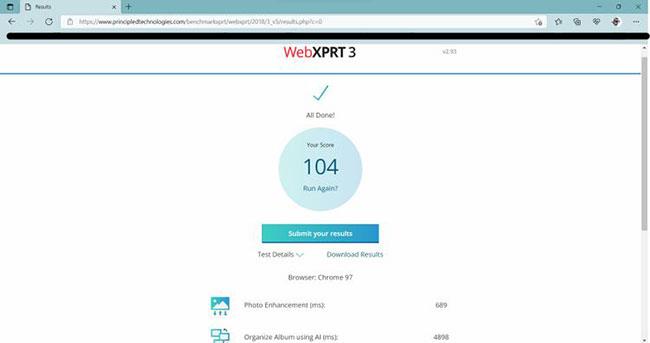
Microsoft Edge má vynikajúci výkon
Porovnanie prehliadačov Chrome a Edge dokázalo, že Microsoft Edge a Google Chrome majú takmer identický výkon. V teste výkonu prehliadača WebXPRT 3 dosiahol Microsoft Edge skóre 104. Dokonca aj v systéme Windows 10 spoločnosť Microsoft tvrdí, že Edge 91 je najvýkonnejší webový prehliadač.
2. Microsoft Edge je ľahký prehliadač
Prehliadače majú tendenciu používať veľké množstvo pamäte RAM, čo môže byť frustrujúce, najmä ak používate systém s obmedzenou pamäťou RAM. Microsoft Edge nielenže funguje rovnako dobre ako iné webové prehliadače, ale spotrebuje aj menej pamäte RAM.
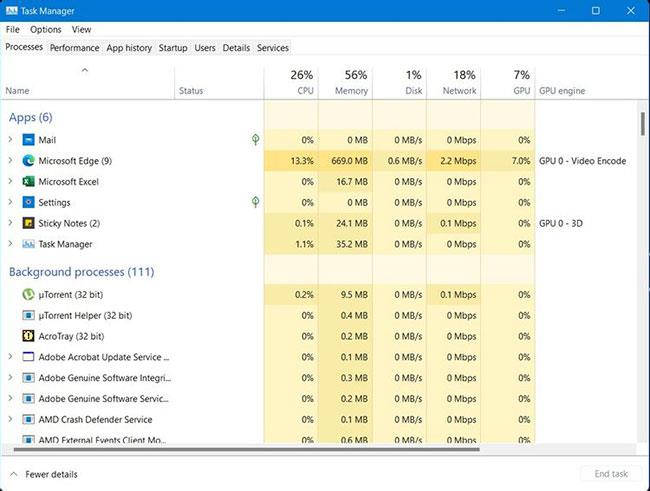
Microsoft Edge je ľahký prehliadač
Tým sa uvoľní pamäť, ktorú môžete použiť pre iné programy alebo vyskakovať ďalšie karty a zároveň si užívať plynulý výkon vysoko funkčného prehliadača Windows 11.
3. Edge môžete použiť na šetrenie peňazí online
Microsoft Edge automaticky aplikuje kupóny na kompatibilné webové stránky, takže na získanie najlepších online ponúk nemusíte inštalovať špeciálne rozšírenie. K dispozícii je aj nástroj na porovnávanie cien, ktorý vám povie, ktorý internetový obchod má najlepšiu cenu pre konkrétny produkt.
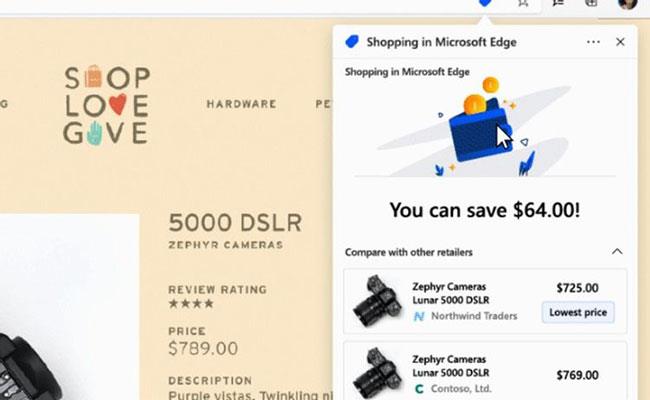
Edge pomáha šetriť peniaze online
Edge tiež ponúka funkciu sledovania cien, ktorá používateľov informuje o zmenách cien produktov, ktoré si nedávno prezerali. Môžete si dokonca rýchlo pozrieť hodnotenia zákazníkov a odborné recenzie produktov, aby ste mohli urobiť to najlepšie rozhodnutie o kúpe
4. Edge má vyhradený režim Efficiency
Prehliadanie webu môže výrazne znížiť výdrž batérie vášho notebooku, čo môže vážne znížiť produktivitu, ak pracujete na cestách. Režim účinnosti v Microsoft Edge predlžuje výdrž batérie vášho počítača minimalizovaním spotreby systémových prostriedkov.
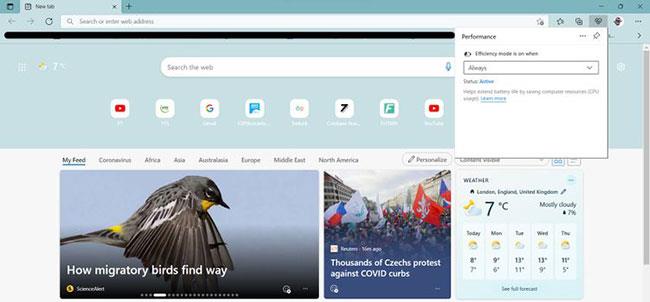
Vyhradený režim účinnosti
V systéme Windows 11 môžete jednoducho povoliť režim Microsoft Edge Efficiency a optimalizovať výkon.
5. Edge má lepšiu správu kariet
Ak ste niekto, kto rád pracuje na viacerých otvorených kartách súčasne, zamilujete si jednoduchosť správy kariet v Microsoft Edge. Je samozrejmé, že dobre spravované karty zlepšujú váš pracovný priestor a pomáhajú vám pracovať efektívnejšie.
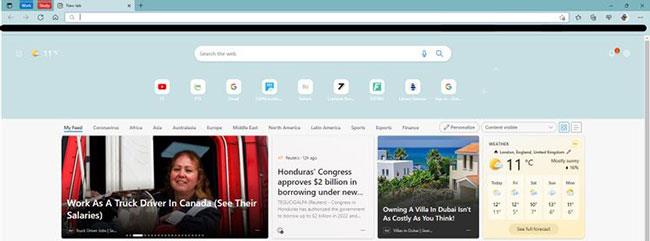
Edge má lepšiu správu kariet
Edge v systéme Windows 11 umožňuje používateľom usporiadať karty do farebne odlíšených skupín, ukladať karty vertikálne a dokonca pripínať dôležité karty. To nie je všetko! Môžete dokonca rýchlo prepínať karty v Microsoft Edge pomocou Alt + Tab . Konkrétne pri práci s viacerými kartami môžete použiť možnosť Vertikálne karty na zobrazenie kariet usporiadaným spôsobom. Vertikálne karty môžete povoliť pomocou Ctrl + Shift + ,.
6. Uložte webové stránky do kolekcií
Internet je plný rozšírení na orezávanie webu, ktoré pomáhajú organizovať výskum na webe. Microsoft Edge má vstavaný nástroj na orezávanie webu s názvom Collections , vďaka ktorému je ukladanie webových stránok veľmi jednoduché. Môžete si uložiť obrázky, text alebo celé webové stránky na neskoršie použitie
Uložte webové stránky do kolekcií
Vaše zbierky sú synchronizované medzi zariadeniami, vďaka čomu je všetko organizované a produktívne. Môžete dokonca vytvoriť viacero skupín na uloženie rôznych typov obsahu podľa vašich potrieb. Zbierka obsahuje aj citácie v Chicagu, Harvarde, APA a ďalších formátoch.
Windows 11 poskytuje používateľom mnoho pohodlných nových funkcií a Microsoft Edge je voľbou číslo 1 pre tento nový operačný systém. Existuje mnoho dôvodov, prečo používať Microsoft Edge: Je rýchly, pohodlný, ľahký a funkčný.
Hnevá vás situácia, keď sa v textovom poli počas písania zobrazuje ukazovateľ myši?
Zatiaľ čo Discord väčšinu času beží hladko, občas sa môžete stretnúť s problémom, ktorý vám spôsobí bolesť hlavy, keď sa snažíte zistiť, ako ho vyriešiť.
Ak Moderátora nepoužívate alebo chcete použiť inú aplikáciu, môžete ho jednoducho vypnúť alebo zakázať.
Windows prichádza s tmavou témou, ktorá zlepšuje celkovú estetiku systému. Táto možnosť je však obmedzená a nemusí mať vplyv na niektoré aplikácie.
Počas čakania, kým Microsoft oficiálne uvedie Copilota do Windowsu 10, môžete túto službu chatbota AI zažiť už čoskoro pomocou nástrojov tretích strán, ako je ViveTool.
Živé prepisy pomáhajú každému, vrátane nepočujúcich alebo nedoslýchavých, lepšie porozumieť zvuku zobrazením titulkov toho, čo sa hovorí.
Táto príručka vám ukáže, ako úplne obnoviť súčasti a zásady služby Windows Update na predvolené hodnoty v systéme Windows 11.
Mnoho používateľov má problémy s inštaláciou nástroja na úpravu videa Clipchamp prostredníctvom obchodu Microsoft Store. Ak máte rovnaký problém a chcete si nainštalovať a vyskúšať tento bezplatný nástroj na úpravu videa, nebojte sa!
Gigabyte sa stáva ďalším výrobcom počítačových komponentov, ktorý oznámil zoznam modelov základných dosiek, ktoré podporujú kompatibilitu a bezproblémový upgrade na Windows 11.
Bežným problémom medzi nimi je, že po povolení Hyper-V v systéme Windows 11 nie je možné zaviesť systém na uzamknutú obrazovku.
Ovládače hardvérových zariadení v počítači sa používajú na komunikáciu hardvéru s operačným systémom.
Miestna bezpečnostná politika je výkonná funkcia v systéme Windows, ktorá vám umožňuje kontrolovať bezpečnosť počítačov v lokálnej sieti.
Paint Cocreator je funkcia vložená do aplikácie Microsoft Paint. Dokáže vytvoriť viacero verzií obrázkov pomocou DALL-E, systému umelej inteligencie obrázkov založeného na zadávanom texte.
Či už si chcete precvičiť reč, ovládať cudzí jazyk alebo vytvoriť podcast, nahrávanie zvuku na počítači so systémom Windows 11 je jednoduchý proces.
Šetrič batérie je jednou z užitočných vstavaných funkcií systému Windows 11.
V niektorých situáciách budete musieť reštartovať počítač so systémom Windows 11, aby ste vyriešili problémy, nainštalovali aktualizácie, dokončili proces inštalácie alebo vykonali niektoré ďalšie potrebné úlohy.
Vytvorenie vlastného plánu napájania nemusí byť pre vás nezvyčajné, ak používate Windows dlhé roky. Vedeli ste však, že v systéme Windows môžete importovať a exportovať plány napájania?
Prostredníctvom bezpečnostnej funkcie s názvom Dynamic Lock môžete jednoducho nastaviť svoj počítač tak, aby sa automaticky bezpečne uzamkol, keď opustíte svoje pracovisko, bez toho, aby ste museli úplne vypnúť systém.
Windows 11 prichádza s pokročilým nastavením nazývaným Hardvérovo akcelerované plánovanie GPU, ktoré môže zvýšiť výkon hier a videa optimalizáciou výkonu GPU.
V systéme Windows 10 je zmena predvoleného webového prehliadača v systéme veľmi jednoduchá a rýchla pomocou niekoľkých kliknutí. V prípade systému Windows 11 sa však veci trochu skomplikujú.
Režim Kiosk v systéme Windows 10 je režim na používanie iba 1 aplikácie alebo prístup iba k 1 webovej lokalite s hosťami.
Táto príručka vám ukáže, ako zmeniť alebo obnoviť predvolené umiestnenie priečinka Camera Roll v systéme Windows 10.
Úprava súboru hosts môže spôsobiť, že nebudete môcť pristupovať na internet, ak súbor nie je správne upravený. Nasledujúci článok vás prevedie úpravou súboru hosts v systéme Windows 10.
Zmenšenie veľkosti a kapacity fotografií vám uľahčí ich zdieľanie alebo odosielanie komukoľvek. Najmä v systéme Windows 10 môžete hromadne meniť veľkosť fotografií pomocou niekoľkých jednoduchých krokov.
Ak nepotrebujete zobrazovať nedávno navštívené položky a miesta z bezpečnostných dôvodov alebo z dôvodov ochrany osobných údajov, môžete to jednoducho vypnúť.
Spoločnosť Microsoft práve vydala aktualizáciu Windows 10 Anniversary Update s mnohými vylepšeniami a novými funkciami. V tejto novej aktualizácii uvidíte veľa zmien. Od podpory stylusu Windows Ink až po podporu rozšírenia prehliadača Microsoft Edge sa výrazne zlepšila ponuka Štart a Cortana.
Jedno miesto na ovládanie mnohých operácií priamo na systémovej lište.
V systéme Windows 10 si môžete stiahnuť a nainštalovať šablóny skupinovej politiky na správu nastavení Microsoft Edge a táto príručka vám ukáže tento proces.
Tmavý režim je rozhranie s tmavým pozadím v systéme Windows 10, ktoré pomáha počítaču šetriť energiu batérie a znižovať vplyv na oči používateľa.
Panel úloh má obmedzený priestor a ak pravidelne pracujete s viacerými aplikáciami, môže sa stať, že vám rýchlo dôjde miesto na pripnutie ďalších obľúbených aplikácií.




























